Reklama na TikToku
Účty TikTok
Správa účtů pomocí Business Centra
Partnerské platformy e-commerce na TikToku
Vytvoření kampaně
Vytvoření sady reklam
Vytvoření reklamy
Správa reklam
Vytváření reklam v jiných nástrojích TikToku
Cíle ke zvážení
Propagace aplikace
Generování leadů
Video ve zdroji dat
Interaktivní obsah zdroje dat
Umístění mimo zdroj dat
Interaktivní vylepšení
Reklamní řešení pro odvětví
Optimalizace aukce reklam
Optimalizace kreativního obsahu
Kreativní partnerství
Maximální GMV
Kampaních Smart+
Měření aplikace
Offline konverze
Měření webových stránek
Přehledy a vykazování
Měření reklam v obchodě
Varianty fakturace
Správa fakturace
Propagační akce, kredity na reklamu a kupóny
Řešení problémů s fakturací a platbou
Zásady reklam
Postupy a zásady ochrany osobních údajů
Optimalizace kreativního obsahu
Inspirace pro kreativní obsah
-
- O Kreativním centru
- O nástroji TikTok Symphony Assistant
- Jak používat nástroj TikTok Symphony Assistant
- O Nejlepších reklamách
- Jak používat ovládací panel Nejlepší reklamy
- Jak udělit autorizaci položek pro Nejlepší reklamy
- Jak odvolat autorizaci položek pro Nejlepší reklamy
- Jak používat Přehledy klíčových slov
- Kreativní přehledy
- O Nejlepších produktech
- Jak používat Nejlepší produkty
- O Trendech
- Jak používat Trendy
- O Vyhledávači tipů pro vytváření kreativního obsahu
- O centru Kreativní strategie
-
Symphony Creative Studio
-
- O nástroji Symphony Creative Studio
- Jak generovat reklamy na TikToku pomocí nástroje Symphony Creative Studio
- How to animate an image to video with Symphony Creative Studio
- Jak vytvářet videa s avatary pomocí nástroje Symphony Creative Studio
- Jak vygenerovat vlastního avatara pomocí nástroje Symphony Creative Studio
- Jak upravovat videa pomocí nástroje Symphony Creative Studio
- Jak přeložit a nadabovat videa pomocí nástroje Symphony Creative Studio
- Jak generovat skripty pomocí nástroje Symphony Creative Studio
- Jak oživit reklamy pomocí nástroje Symphony Creative Studio
-
Video editor TikTok
-
- O Video editoru Správce reklam TikTok
- Jak spustit Video editor Správce reklam TikTok
- Jak přidávat položky do Video editoru Správce reklam TikTok
- Jak upravovat položky ve Video editoru Správce reklam TikTok
- How to add captions with TikTok Ads Manager Video Editor
- Jak vytvořit avatary pomocí Video editoru Správce reklam TikTok
- Jak vygenerovat hlasový doprovod pomocí Video editoru Správce reklam TikTok
- Jak přidat hudbu pomocí Video editoru Správce reklam TikTok
- Jak přidat text a samolepky pomocí Video editoru Správce reklam TikTok
- Jak přidat efekty pomocí Video editoru Správce reklam TikTok
- Jak přidat přechody pomocí Video editoru Správce reklam TikTok
-
Generate with AI
Další kreativní nástroje
-
- Stránka Knihovny kreativního obsahu ve Správci reklam TikTok
- O nástroji Šablona videa
- Jak vytvářet šablony videa
- Informace o chytrém kreativním obsahu
- O Automatizaci kreativního obsahu
- Chytrá oprava
- O nástroji Chytrý text
- Informace o Chytrém videu
- Jak vytvářet chytrá videa
- O nástroji CapCut
- O interaktivním doplňku nástroje pro vytvoření modelů
- O editoru obrázků ve Správci reklam TikTok
- Jak používat editor obrázků ve Správci reklam TikTok
- About the Multilingual tool in TikTok Ads Manager
- How to use the Multilingual tool in TikTok Ads Manager
-
Osvědčené postupy pro kreativní obsah
Knihovna komerční hudby
- Optimalizace reklam /
- Optimalizace kreativního obsahu /
- Další kreativní nástroje /
Informace o Chytrém videu
Střih videa je obvykle pracný, časově náročný a zcela manuální proces. Tým musí třídit videozáznamy, ručně vybírat videoklipy, vyhledávat hudbu chráněnou autorskými právy, upravovat poměry videa, přidávat titulky a přechody atd.
Správce reklam TikTok vám pomůže vytvářet úžasné videoreklamy, snížit náklady a úsilí při tvorbě videí a rozšířit vaši knihovnu kreativního obsahu. Správce reklam TikTok vám nabízí praktický kreativní nástroj Chytré video.
Pomocí nástroje Chytré video můžete nahrát jeden nebo více obrázků a videí. My pak využijeme umělou inteligenci k automatické analýze těchto videí a výběru klipů a hudby pro vytvoření krásně upravených videí.
Výhody a funkce
Zde jsou výhody používání nástroje Chytré video:
Bezproblémový střih videa: Pomocí umělé inteligence můžete automaticky stříhat videoklipy, přidávat videopřechody a upravovat je do rytmu hudby.
Analyzujte a zachovejte hlavní prvky videí.
Analyzujte skladby a rytmus hudby.
Přidejte přechodové efekty videa, které budou odpovídat rytmu hudby.
Rozšiřte inventář videí: Snadnější tvorba videí vám umožní rychleji produkovat videa pro testování různého kreativního obsahu.
Generujte dávky videí s různými styly najednou.
Vytvářejte videa hromadně a rozšiřte svou knihovnu kreativních videí.
Pokyny
Přístup k Chytrému videu
K nástroji Chytré video můžete přistupovat dvěma způsoby.
Na stránce Vytvoření reklamy:
Při vytváření reklamy klikněte na možnost Jedno video.
Klikněte na možnost Vytvořit video.
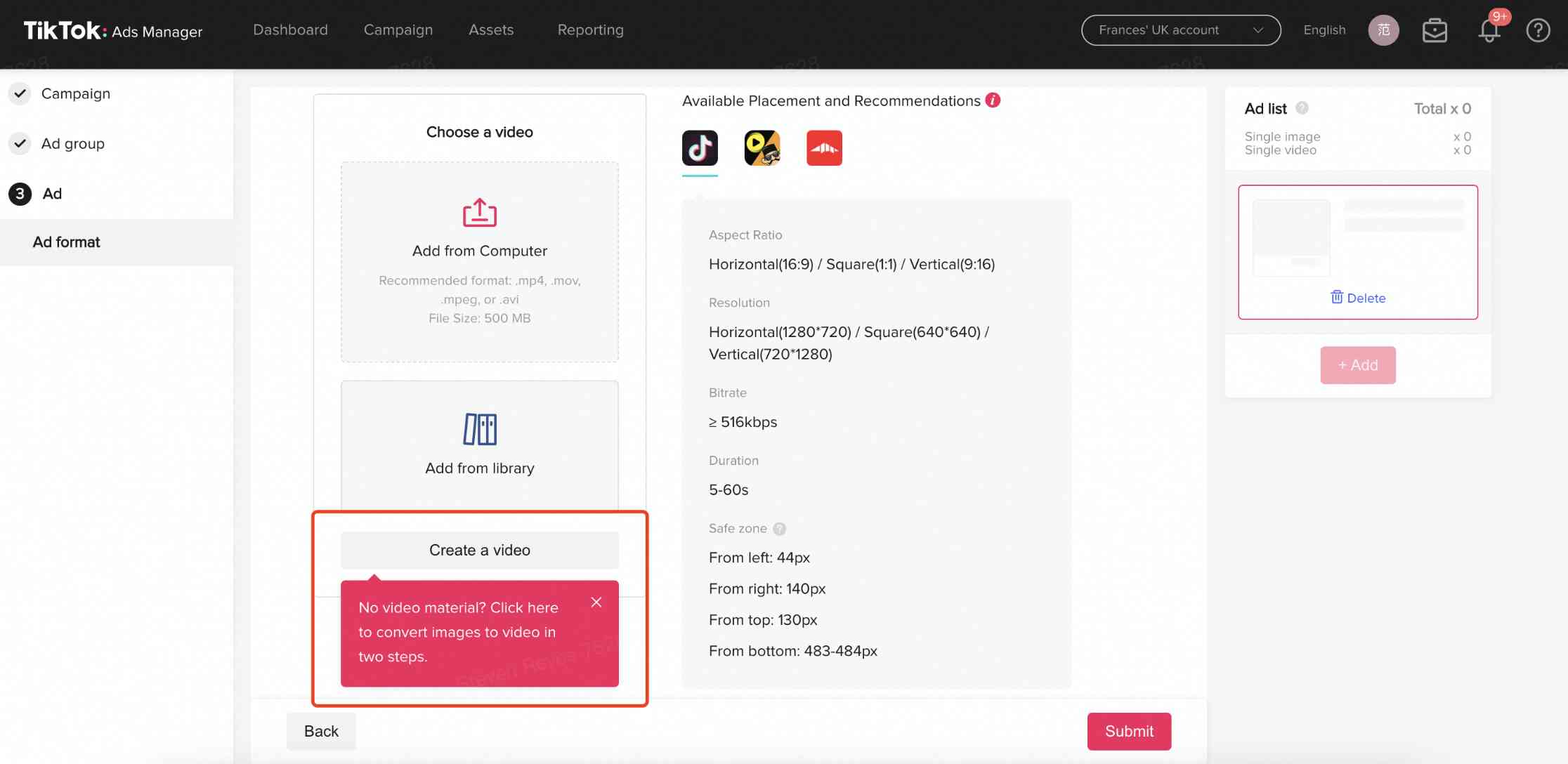
3. Klikněte na možnost Vygenerovat video.

Na stránce Kreativní položky:
Klikněte na možnost Kreativní obsah v části Položky.
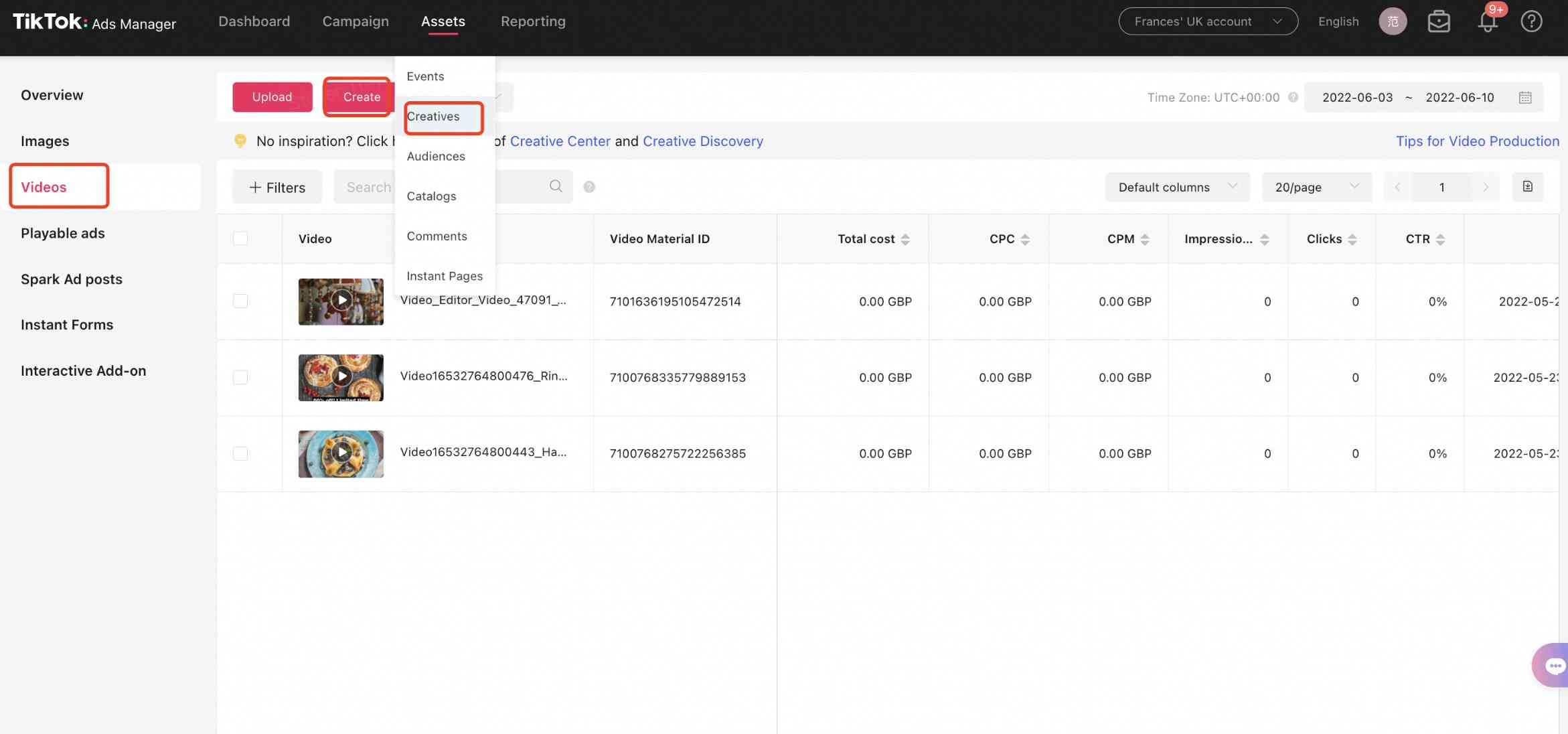
2. Klikněte na možnost Zobrazit více v části Kreativní nástroje. Klikněte na možnost Videa a Vytvořit.
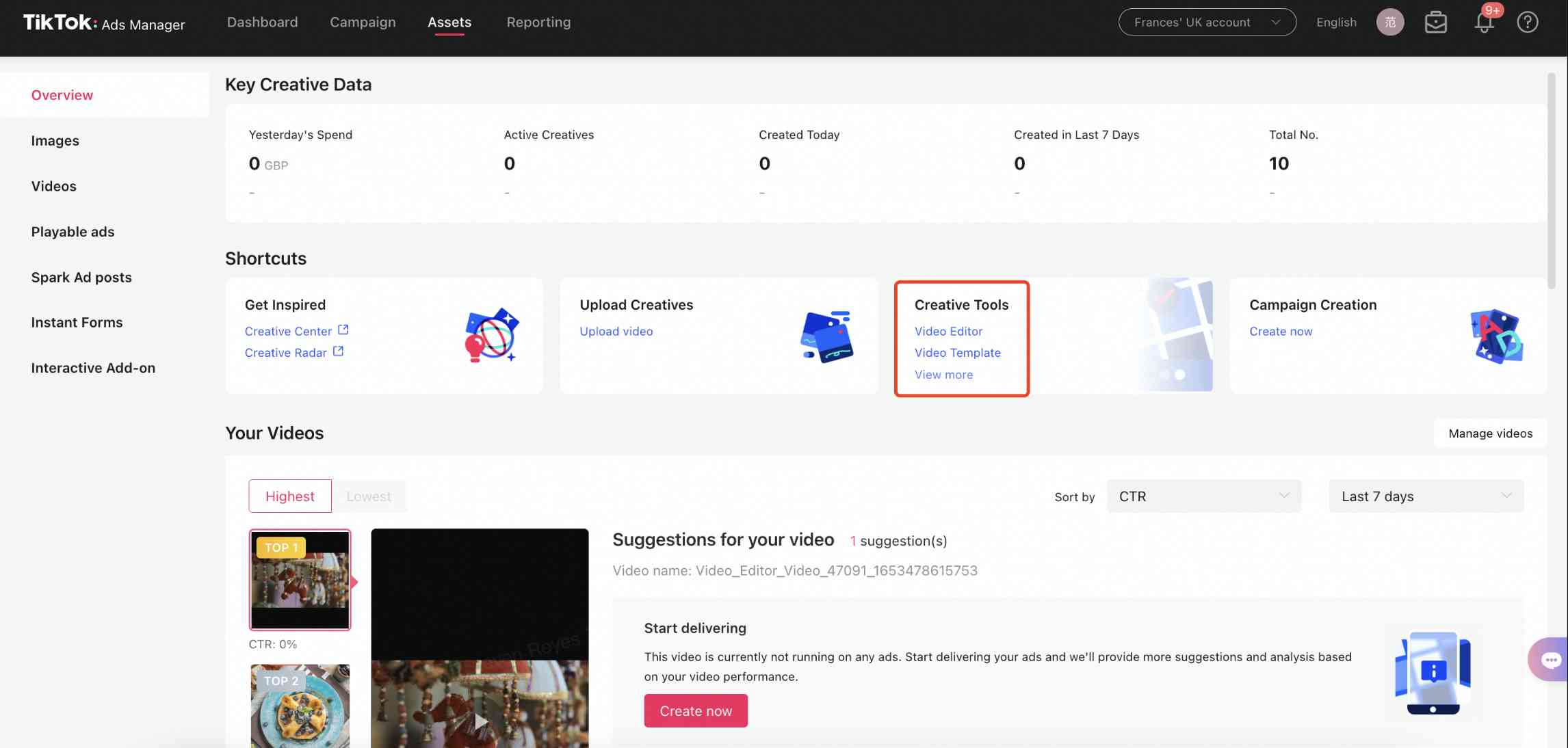
3. Klikněte na možnost Vygenerovat video.
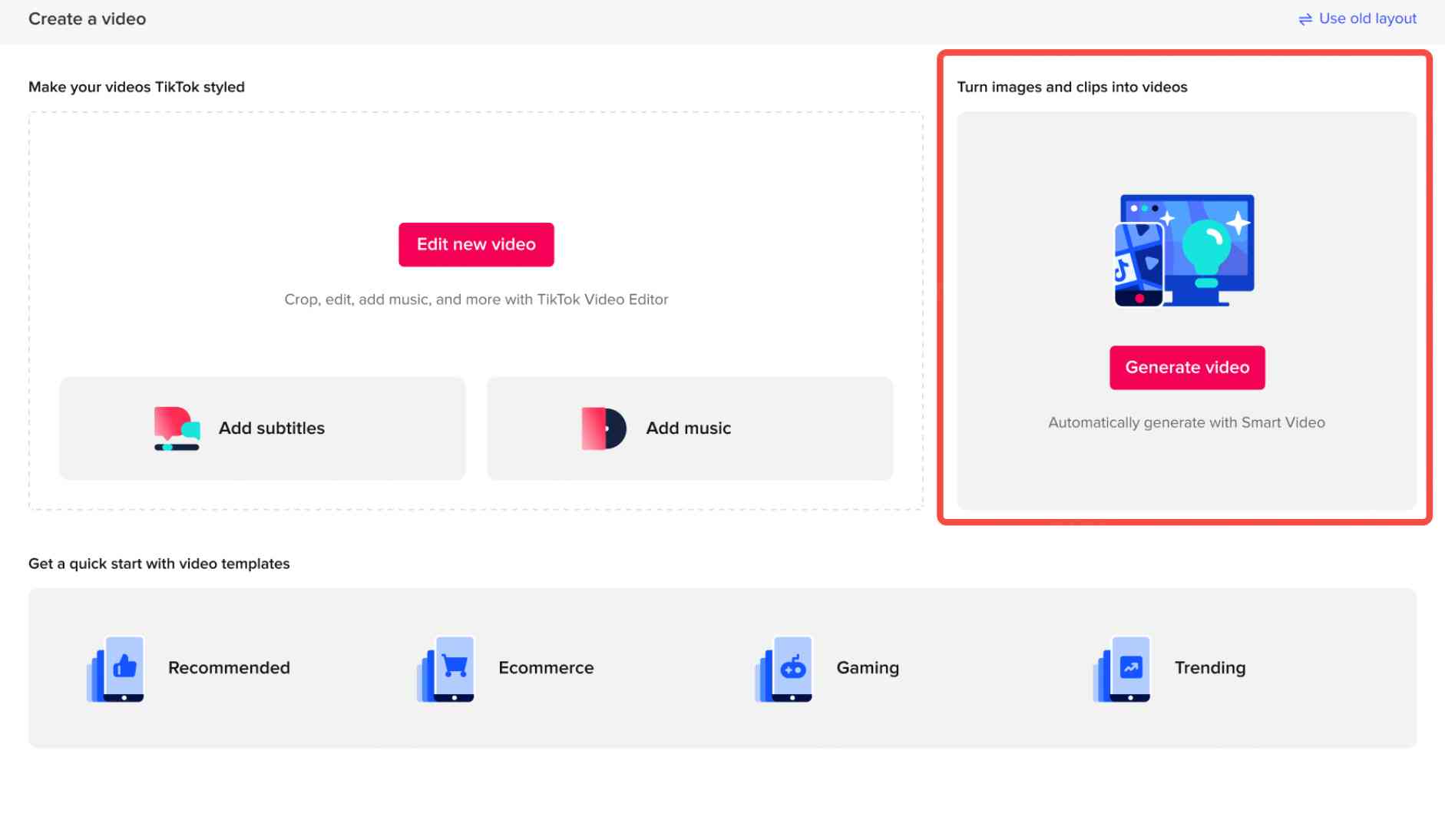
Vytvoření vlastních videí
Jednou z funkcí nástroje Chytré video je možnost přizpůsobit obsah svým požadavkům:
Nahrajte obrazový nebo video materiál a definujte nastavení videa:
Vyberte poměr videa.
Vertikální 9:16
Horizontální 16:9
Vyberte dobu trvání.
Vyberte délku trvání videa 10 s, 15 s nebo 20 s.
Nahrajte originální video a obrazový materiál.
Nahrajte vlastní materiál nebo si vyberte z knihovny kreativního obsahu.
Podporuje nahrávání až 10 videí a 20 obrázků. Chytré video umožňuje spojit obrázky a videa do jednoho videa.
Maximální velikost je 10 MB na jeden obrázek, 500 MB na jedno video. Délka videa není omezena.
Pořadí médií bude určovat průběh videa. Pořadí můžete upravit přetažením.
Vyberte úvodní snímek a poslední snímek nebo použijte snímky doporučené nástrojem.
Zadejte titulky (není povinné).
Zadejte titulky videa do textového pole:
V případě videa o délce 10 s je maximální počet znaků včetně mezer 50 (latinka) nebo 25 (asijské znaky).
V případě videa o délce 20 s je maximální počet znaků včetně mezer 75 (latinka) nebo 37 (asijské znaky).
V případě videa o délce 30 s je maximální počet znaků včetně mezer 90 (latinka) nebo 45 (asijské znaky).
Přidejte samolepky s dalšími informacemi (nepovinné).
Vyberte soundtrack.
Systémový soundtrack: Systém automaticky vybere vhodnou hudbu z hudební knihovny.
Dynamický: Vygenerované video bude mít rychlé tempo.
Klidný: Vygenerované video bude v pomalejším tempu.
Vlastní soundtrack: Nahrajte vlastní zvukové soubory nebo si vyberte z naší knihovny dostupných soundtracků, aniž byste se museli obávat problémů s autorskými právy.
Klikněte na tlačítko Potvrdit.
Vytvoření videa trvá přibližně 10–30 sekund. Poté se můžete podívat na náhled videí.
2. Prohlédněte si náhled videa a uložte ho.
Současně se budou generovat videa. Náhled každého videa si můžete prohlédnout kliknutím na tlačítko přehrát.
Upravte efekt kliknutím na možnost Nastavení efektu.
Kliknutím na tlačítko Vytvořit další vygenerujete další videa.
Zaškrtněte políčko u každého videa, které chcete uložit.
Kliknutím na tlačítko Uložit uložíte video do knihovny kreativního obsahu.

Vytváření videí pomocí generátoru dynamického videa
Poznámka: Ačkoli je toto řešení optimalizováno pro e-commerce firmy, je k dispozici všem uživatelům platformy TikTok for Business.
Chytré video nabízí další řešení pro inzerenty z oblasti e-commerce, které jim pomůže využít sílu AI při vytváření videoobsahu. Pokud jako odvětví propagovaných produktů vyberete e-commerce, budete moci vytvářet videa optimalizovaná tak, aby zdůrazňovala konkrétní informace o vašich produktech.
Vyberte si e-commerce jako odvětví propagovaných produktů.
Nahrajte obrázky a videa z plochy nebo je přidejte z knihovny.
Vyberte úvodní snímek a poslední snímek nebo použijte snímky doporučené nástrojem.
Zadejte informace o produktu, včetně prodejního argumentu, původní ceny, zvýhodněné ceny a informací o propagační akci.
Vyberte soundtrack. Vyberte možnost Dynamická, Klidná, případně vyberte vlastní skladbu z hudební knihovny.
Poté vyberte velikost a poměr stran. Vyberte možnost 9:16, 16:9, 1:1.
Prohlédněte si náhled vytvořených videí. Pomocí Nastavení efektů můžete upravit efekty, styl nálepek nebo titulky.
Zaškrtněte políčko v pravém horním rohu videí, která chcete použít, a klikněte na tlačítko Potvrdit.
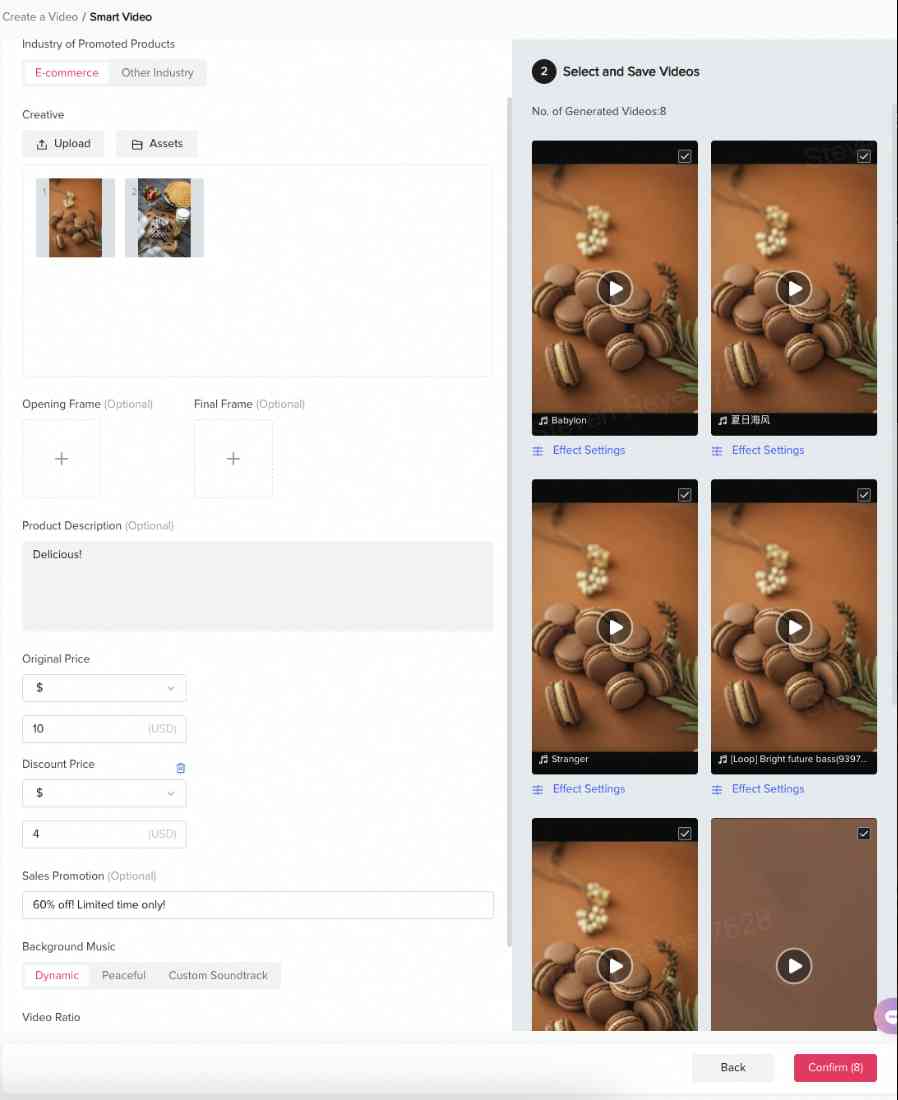
Pokročilé tipy
Abyste zajistili správný průběh videoklipů, doporučujeme po nahrání do nástroje Chytré video přetáhnout video/obrázky ve správném pořadí. Při nahrávání médií doporučujeme nahrávat více obrázků a videí, a to ve vysokém rozlišení.
